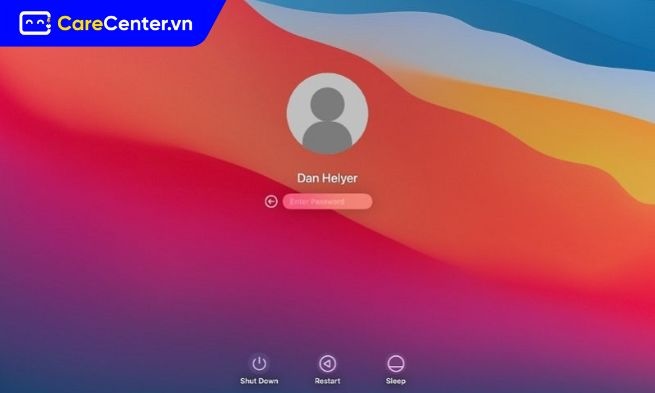MacBook không gõ được mật khẩu là tình huống khá phổ biến khiến nhiều người dùng rơi vào trạng thái hoang mang, đặc biệt là khi cần truy cập nhanh vào máy để làm việc hay học tập. Trong bài viết này, Care Center sẽ chia sẻ với các bạn những nguyên nhân thường gặp khiến MacBook không thể nhập được mật khẩu và hướng dẫn các cách khắc phục cụ thể để bạn có thể tự xử lý tại nhà mà không cần mang máy đi sửa ngay.
Xem nhanh
Nguyên nhân nào khiến Macbook không gõ được mật khẩu?
Nguyên nhân MacBook không gõ được mật khẩu có thể đến từ cả phần mềm lẫn phần cứng. Một trong những nguyên nhân phổ biến là lỗi bàn phím tạm thời do hệ điều hành gặp trục trặc, xung đột phần mềm hoặc chưa được cập nhật. Ngoài ra, việc kết nối bàn phím không dây (đối với Mac mini, iMac) bị gián đoạn cũng khiến người dùng không thể nhập mật khẩu.
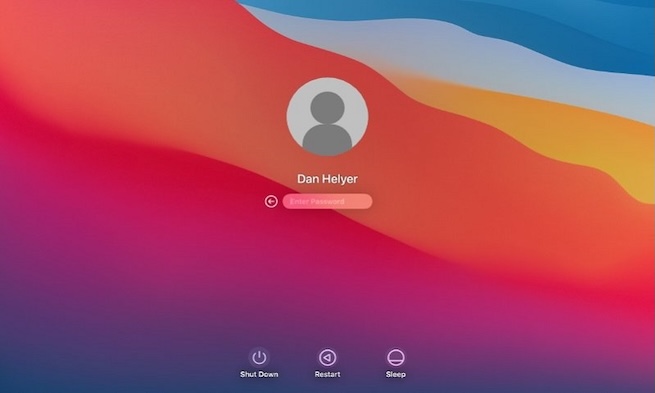
Trường hợp khác, bàn phím có thể bị khóa do bạn đã bật tính năng Mouse Keys hoặc Slow Keys trong phần cài đặt Accessibility. Bên cạnh đó nếu MacBook bị dính nước, va đập mạnh hoặc từng thay bàn phím kém chất lượng thì lỗi phần cứng là điều không thể loại trừ.
Nếu bạn dùng Touch ID để mở máy quá thường xuyên, hệ thống có thể chưa nhận lệnh kích hoạt bàn phím cho đến khi bạn thao tác cụ thể. Việc xác định đúng nguyên nhân là bước quan trọng để đưa ra giải pháp khắc phục phù hợp, tránh mất thời gian và tiền bạc.
Cách xử lý Macbook không gõ được mật khẩu hiệu quả nhất
Khi MacBook không nhận bàn phím ở màn hình đăng nhập, bạn cần bình tĩnh và thực hiện theo các bước sau đây để khắc phục tình trạng này một cách nhanh chóng và hiệu quả:
Khởi động lại MacBook
Đây là bước đơn giản nhưng rất hiệu quả trong nhiều trường hợp. Đôi khi hệ thống bị treo hoặc có xung đột phần mềm khiến bàn phím không phản hồi đúng, để khởi động lại MacBook, các bạn chỉ cần:
- Nhấn giữ nút nguồn trong vài giây cho đến khi máy tắt hẳn > Đợi khoảng 10 giây > Nhấn nút nguồn để bật lại máy.
 Nếu sau khi khởi động lại mà vẫn không thể nhập mật khẩu, bạn hãy tiếp tục với các bước bên dưới.
Nếu sau khi khởi động lại mà vẫn không thể nhập mật khẩu, bạn hãy tiếp tục với các bước bên dưới.
Kiểm tra bàn phím ngoài (nếu có sử dụng)
Nếu bạn đang sử dụng bàn phím rời (qua Bluetooth hoặc USB-C), hãy thử chuyển sang bàn phím tích hợp (nếu còn hoạt động). Ngược lại, nếu bàn phím máy có vấn đề, hãy thử cắm bàn phím ngoài vào để xem có gõ được mật khẩu không. Việc này giúp xác định lỗi thuộc phần cứng hay phần mềm. Ngoài ra, bạn nên đảm bảo bàn phím rời đã được sạc đầy hoặc kết nối đúng cách (với Bluetooth thì nên thử tắt rồi kết nối lại từ đầu).
Khởi động vào Safe Mode
Safe Mode là chế độ an toàn, giúp máy chỉ chạy các phần mềm và driver cơ bản, rất hữu ích để xác định lỗi phần mềm.
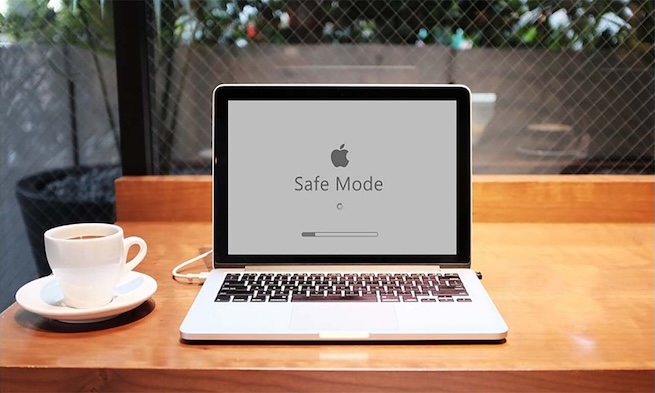
Cách vào Safe Mode:
- Tắt MacBook.
- Nhấn và giữ nút Shift, sau đó nhấn nút nguồn để mở máy.
- Tiếp tục giữ Shift cho đến khi thấy màn hình đăng nhập.
- Ở chế độ này, thử nhập lại mật khẩu. Nếu gõ được thì lỗi có thể do ứng dụng hoặc tiện ích khởi động cùng hệ điều hành.
Sử dụng bàn phím ảo
Nếu Macbook không gõ được mật khẩu không hoạt động, bạn có thể thử dùng bàn phím ảo (On-Screen Keyboard) để nhập mật khẩu.
Cách kích hoạt bàn phím ảo:
- Tại màn hình đăng nhập, chọn biểu tượng Accessibility (Trợ năng) > Chọn Keyboard (Bàn phím) trên màn hình > Bật Enable Accessibility Keyboard.
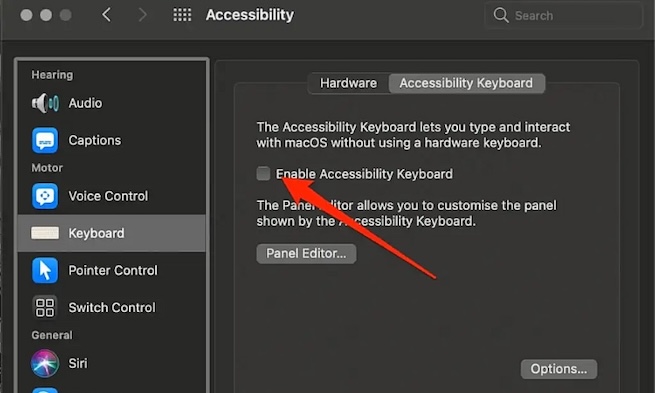
Cắm sạc hoặc kiểm tra pin
Trong một số trường hợp, khi pin quá yếu, một số tính năng như bàn phím hoặc cổng kết nối có thể bị giới hạn để tiết kiệm điện năng. Hãy đảm bảo máy đã được cắm sạc và pin có đủ dung lượng. Nếu sạc pin không vào hoặc máy không phản hồi khi cắm sạc, bạn nên kiểm tra lại bộ sạc hoặc cổng sạc như đã hướng dẫn trong các bài viết liên quan.
Cập nhật macOS
Lỗi không gõ được mật khẩu có thể đến từ lỗi hệ điều hành. Apple thường xuyên tung ra bản vá để sửa lỗi nhỏ này. Dưới đây là cách cập nhật macOS cụ thể:
- Nếu bạn có thể vào được máy, hãy mở System Settings > General > Software Update > Kiểm tra và cập nhật.
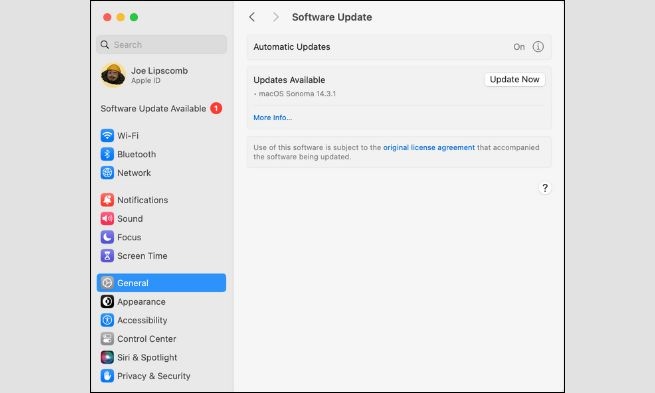
- Nếu không thể truy cập, bạn có thể khởi động vào macOS Recovery để cài lại hệ điều hành mà không mất dữ liệu.
Mang MacBook đến trung tâm sửa chữa Care Center để kiểm tra
Nếu các giải pháp sửa Macbook không gõ được mật khẩu không mang lại hiệu quả, rất có thể bàn phím của bạn đã gặp vấn đề liên quan đến phần cứng như cáp kết nối bị đứt, mạch bàn phím chập chờn hoặc bo mạch chủ bị lỗi. Trong những trường hợp như vậy, việc cố gắng khắc phục tại nhà có thể khiến tình trạng trở nên nghiêm trọng hơn, thậm chí gây hỏng thêm các linh kiện khác. Do đó, bạn nên đưa máy đến trung tâm bảo hành chính hãng của Apple hoặc lựa chọn các trung tâm sửa chữa uy tín để được kỹ thuật viên kiểm tra và xử lý một cách chuyên nghiệp.
Tại TP.HCM, Care Center là một trong những địa chỉ sửa chữa MacBook đáng tin cậy, được nhiều người dùng tin tưởng lựa chọn. Với đội ngũ kỹ thuật viên tay nghề cao được đào tạo bày bản, dày dặn kinh nghiệm cùng hệ thống trang thiết bị hiện đại, Care Center luôn đảm bảo quá trình kiểm tra sửa chữa được diễn ra minh bạch, chuẩn xác và an toàn tuyệt đối. Do vậy, bất cứ khi nào có nhu cầu, các bạn đừng quên mang MacBook đến Care Center để được kiểm tra và xử lý nhanh nhất nhé!

MacBook không gõ được mật khẩu có thể khiến trải nghiệm sử dụng bị gián đoạn nghiêm trọng, tuy nhiên bạn hoàn toàn có thể tự kiểm tra và khắc phục nếu làm theo các bước trong bài. Nếu lỗi liên quan đến phần cứng, việc đưa máy đến trung tâm sửa chữa uy tín như Care Center là điều cần thiết. Chúc bạn sớm khắc phục sự cố và sử dụng MacBook ổn định trở lại!
Đọc thêm:
- Hướng dẫn sửa lỗi phím Space trên Macbook hiệu quả nhất 2025
- Tổng hợp những lỗi trên Macbook hay gặp phải và cách khắc phục
- Cách fix lỗi thoát ứng dụng đột ngột trên Macbook hiệu quả
- Cách khắc phục lỗi không đăng nhập được iCloud trên Macbook
Địa chỉ Trung tâm bảo hành Care Center
64 Bạch Đằng, P.14, Quận Bình Thạnh, Tp. HCM